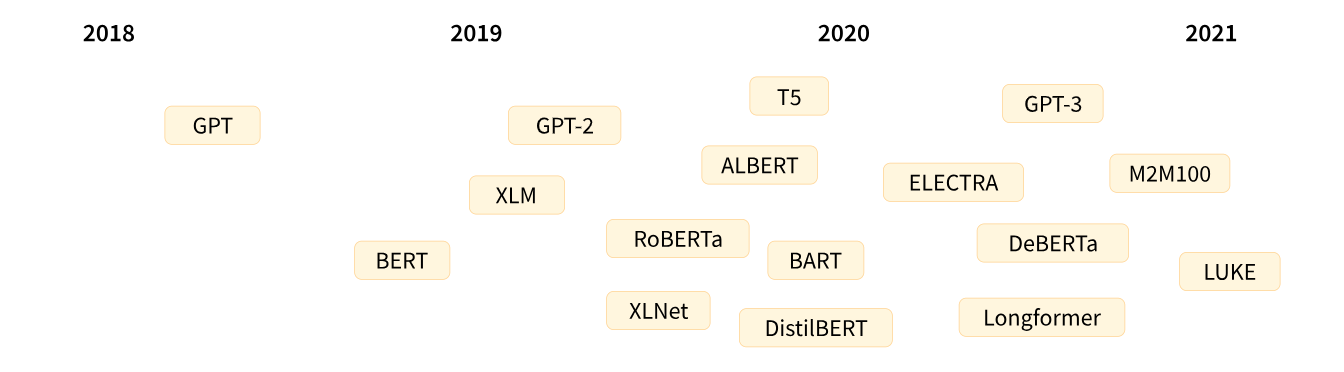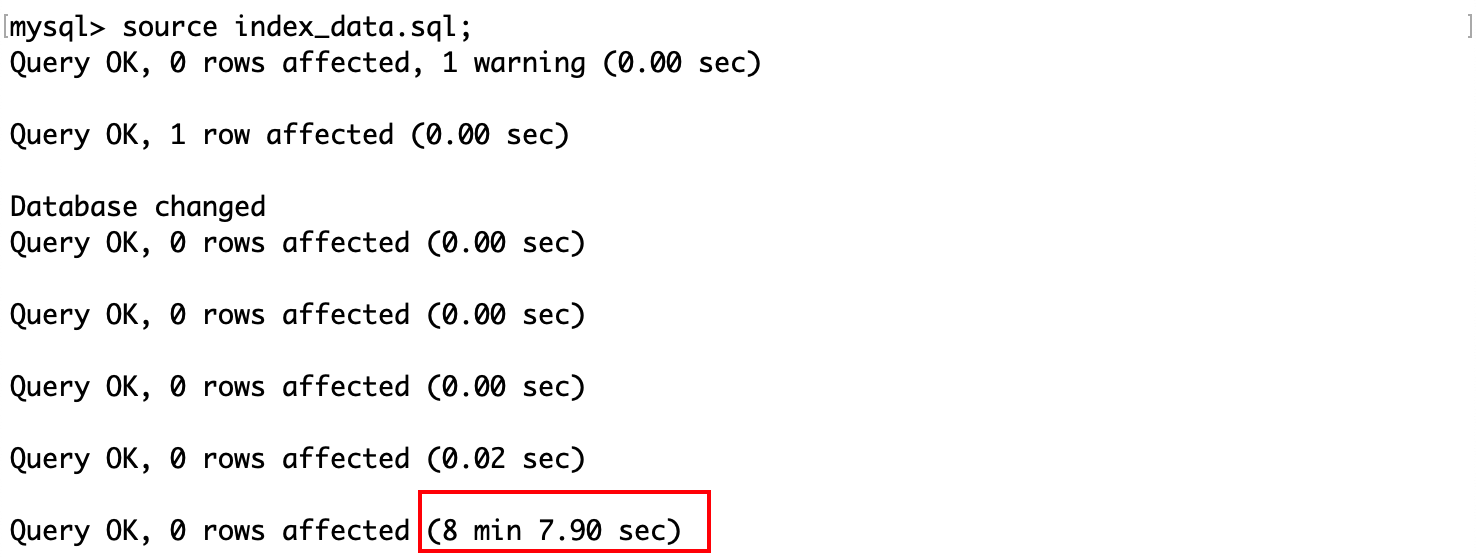目录
前言
随着毕业季的到来,大学生计算机类答辩临近,这里,我将演示将毕设上传到服务器,助力各位大学生通过答辩。如果你还差一台服务器,我的建议是白嫖,点击查看【部署毕设项目用白嫖的(免费试用)服务器更香】。
注意:我这里演示的部署项目主要为前、后端以及数据库的部署,仅适合部署毕设,个人小项目,其中不涉及到域名、CDN内容分发,Ddos防护等。
部署
首先,你得拥有一部服务器,没有可以点击查看【部署毕设项目用白嫖的(免费试用)服务器更香】。其次这里主要演示采用宝塔面板部署的形式,减少小白的学习命令的成本。
演示的技术栈为Vue +Node。如果你的后端采用的是Java,需要将项目打包成jar包,上传到服务器,并在软件商店下载对应jdk版本。前端用React,也是打包上传,和vue区别不大。
本文可以给不同技术栈项目提供借鉴,所以如果本文对你或者未来有帮助的,可以点赞收藏一下。
准备工作
打开宝塔面板,并绑定宝塔账号后,会弹出推荐安装。按照你的项目技术栈选择,一般使用第一种就可以了。后续需要什么都可以在软件商店进行下载。
至于如何安装宝塔面板,点击查看天翼云弹性云主机远程连接以及手工安装宝塔面板。
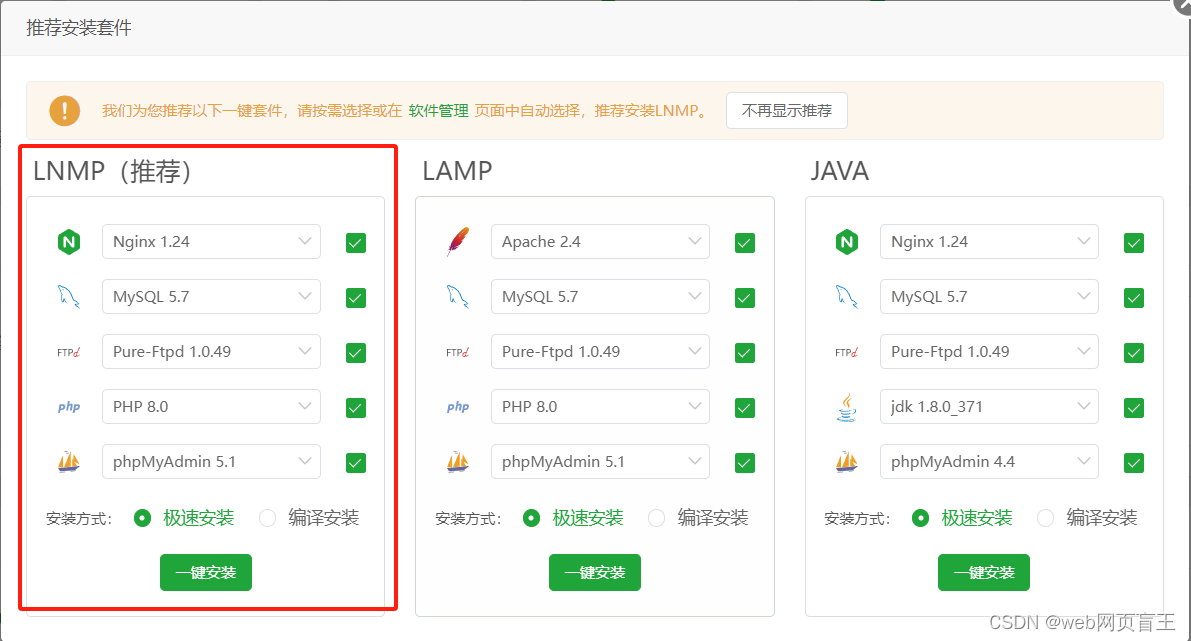
数据库部署
首先将数据库转储为SQL文件。结构和数据是会将数据一起保存,仅结构则只会保存表等,数据则不会。
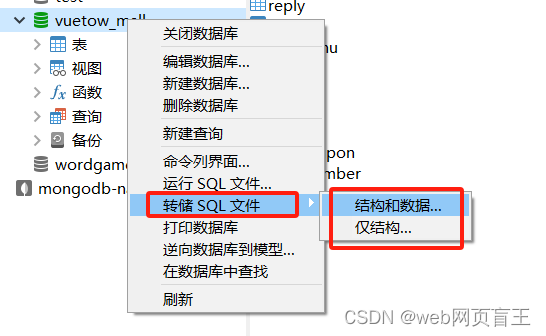
将准备好的SQL文件,导入到宝塔的数据库中,数据库需要再软件商店安装好。点击工具后可以查看导入到数据库的表。
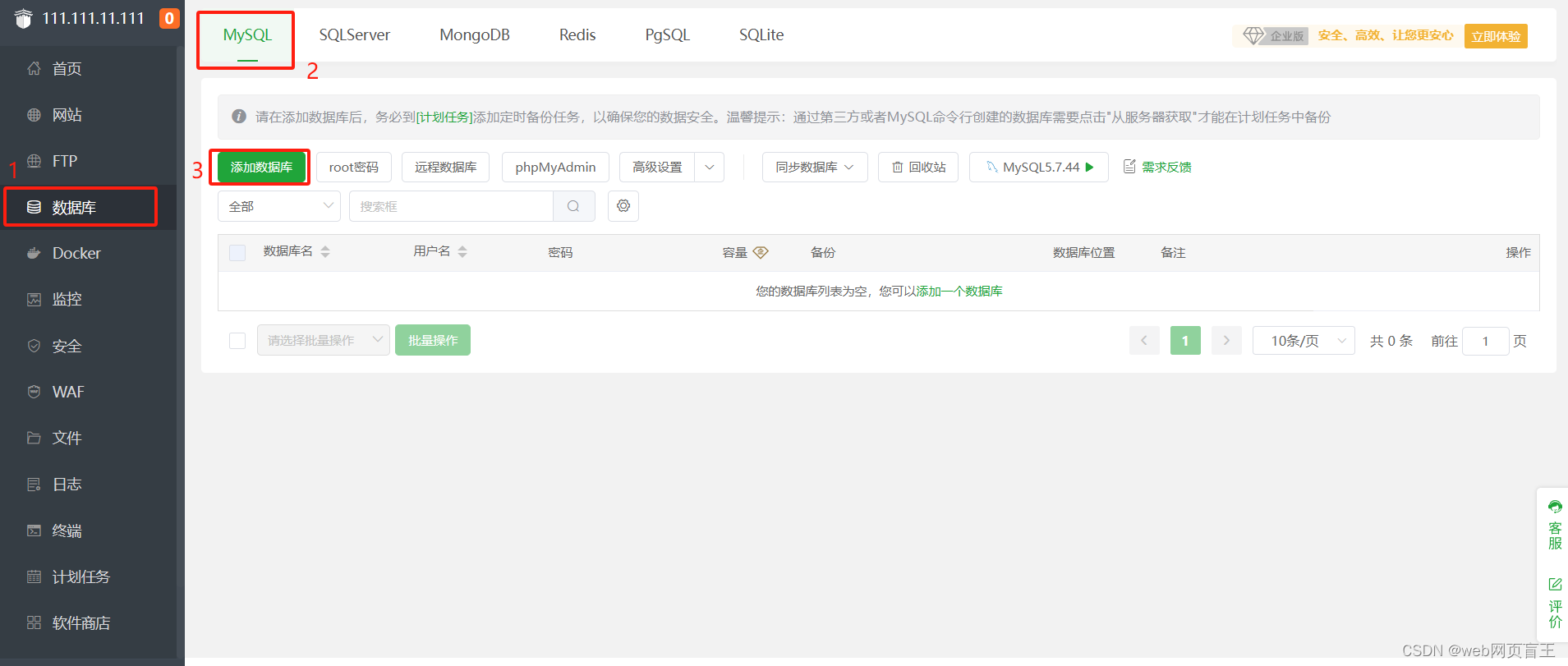
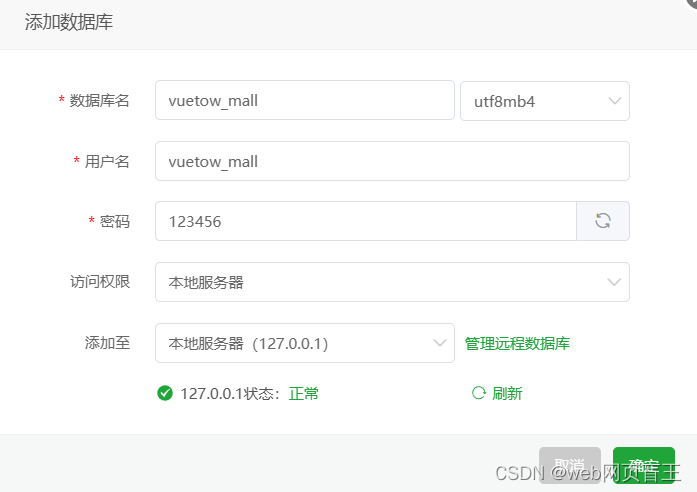

后端部署
配置服务器后端环境,首先查看你本地项目的运行环境,本文以Express为例。
在终端或者CMD(命令提示符),输入Node.js查看版本。
node -v
在宝塔面板中 网站 -> Node项目 如果没有环境则点击安装,安装完成后等待刷新。
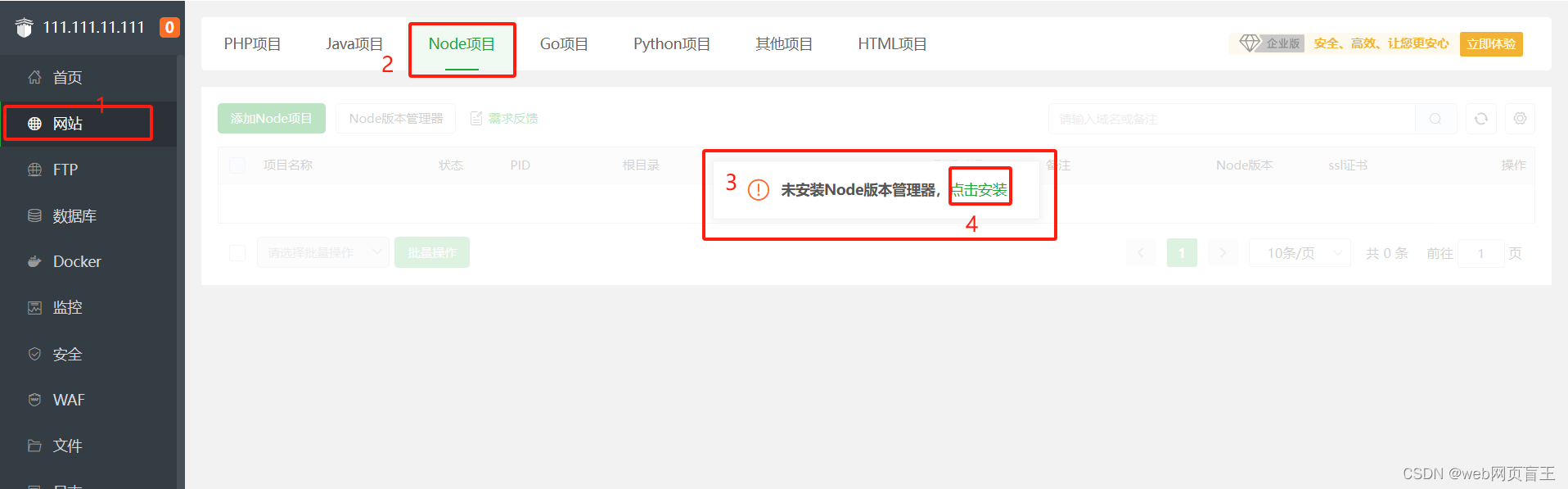

点击Node版本管理器,安装对应Node版本。
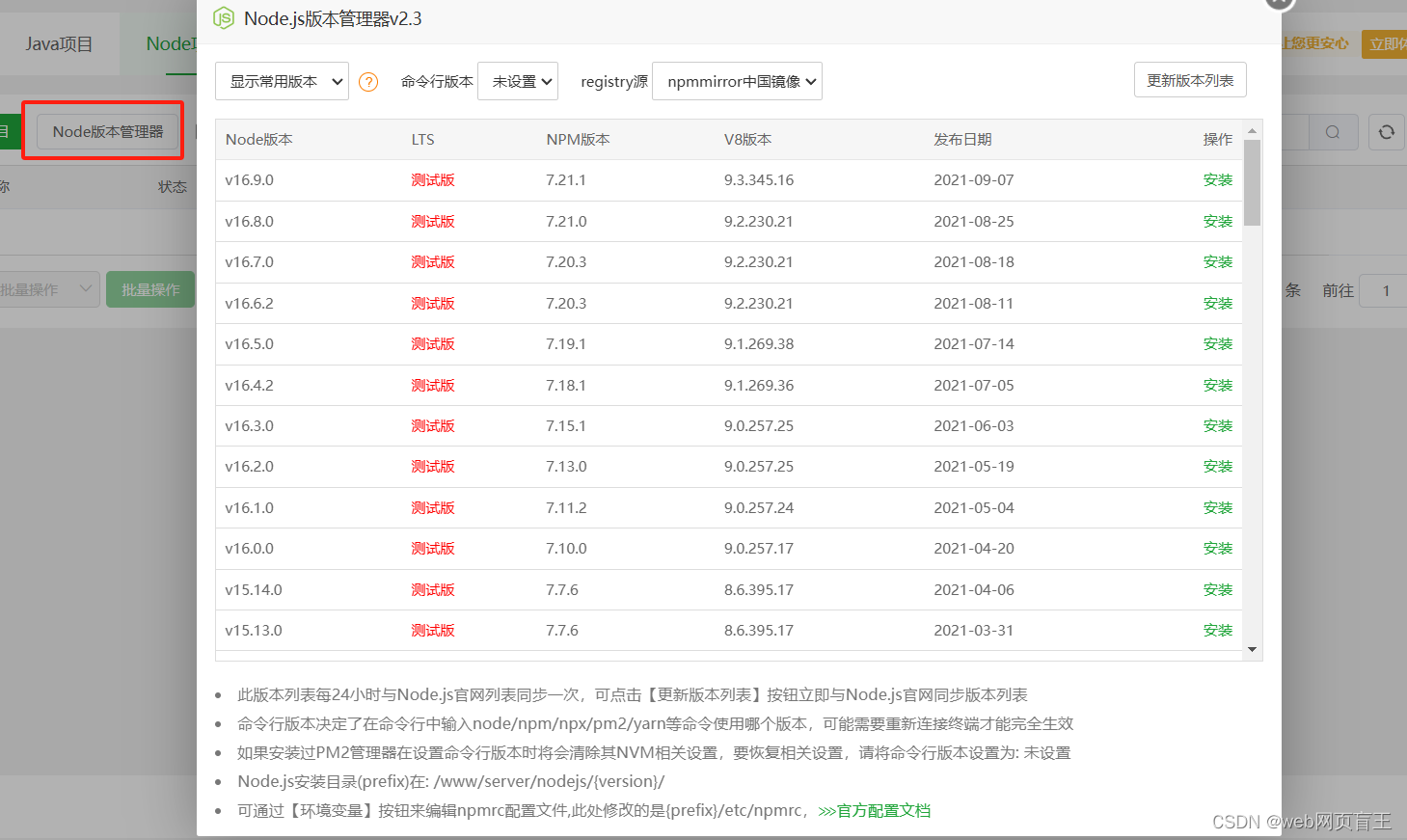
点击 文件 并创建后端项目目录,一般在www/wwwroot目录下创建后端项目目录。将本地后端项目去除node_modules压缩好上传(宝塔支持拖拽到文件目录内上传),上传结束后,开始解压。
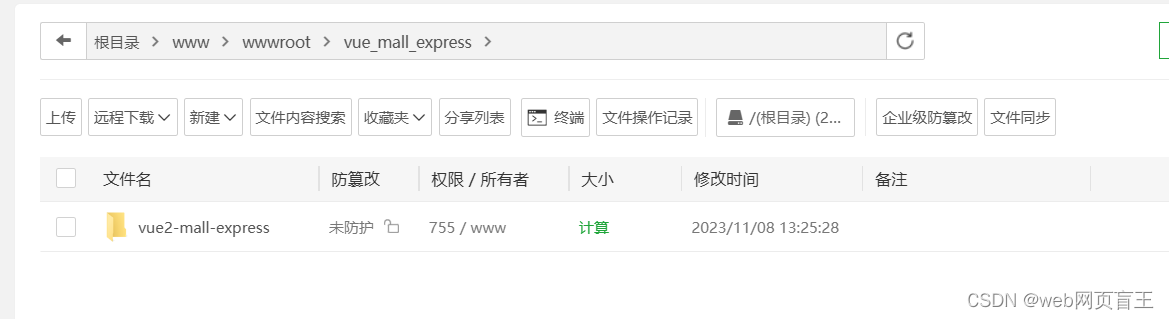
接下来我们需要给项目安装依赖,但是node并没有设置为全局,所以为了能够在其他目录下使用npm,我们需要先获取安装的node的路径。
软件商店->node.js版本管理器点击设置->安装好的node点击环境变量->复制路径。
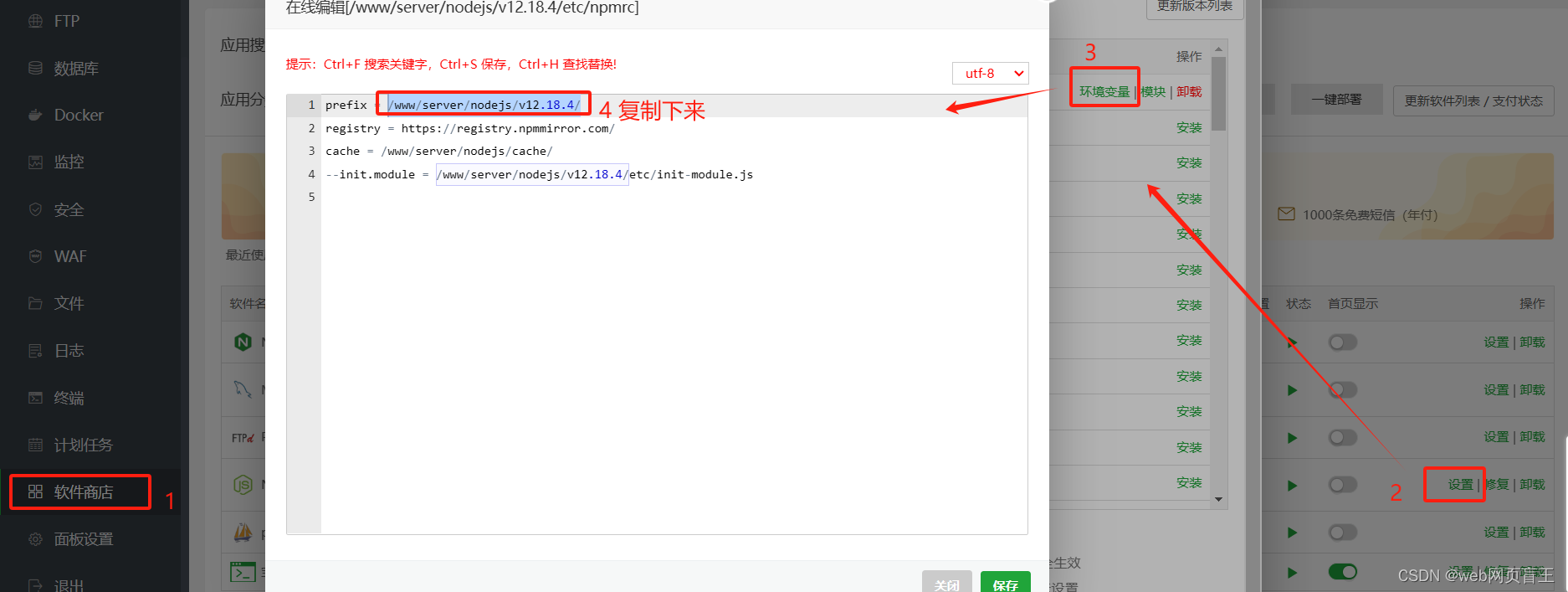
点击终端,添加一个主机信息,添加完成后,在右侧列表会显示刚刚添加的服务器主机IP点击进去,在左侧终端输入命令将node设置为全局可用。
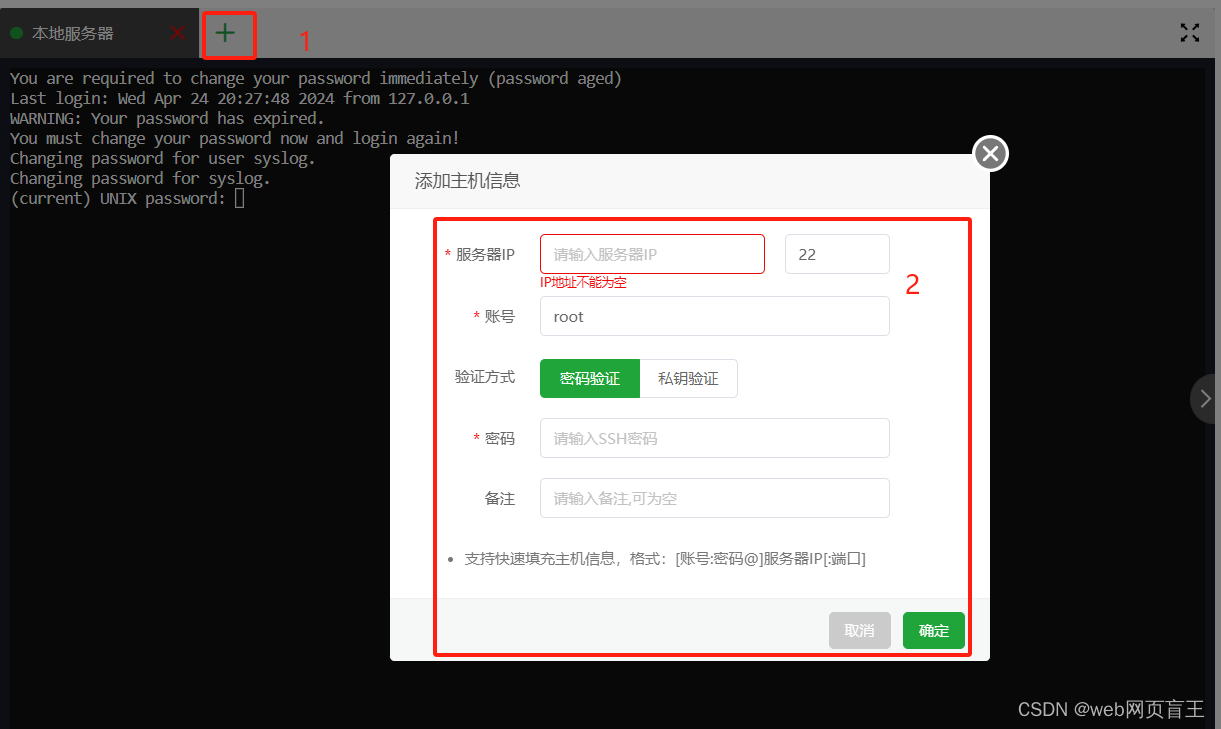
输入以下两条命令,并创建一个指向另一个文件或目录的快捷方式(即将node、npm命令全局设置)。
注意:在服务器上粘贴应该用
ctrl + shift + v
ln -s /www/server/nodejs/v12.18.4/bin/node /usr/bin/node
ln -s /www/server/nodejs/v12.18.4/bin/npm /usr/bin/node

输入node -v以及npm-v 查看是否全局成功。成功后,键入cd 后端项目目录,并开始安装依赖。
cd /www/wwwroot/vue_mall_express/vue2-mall-express
npm install
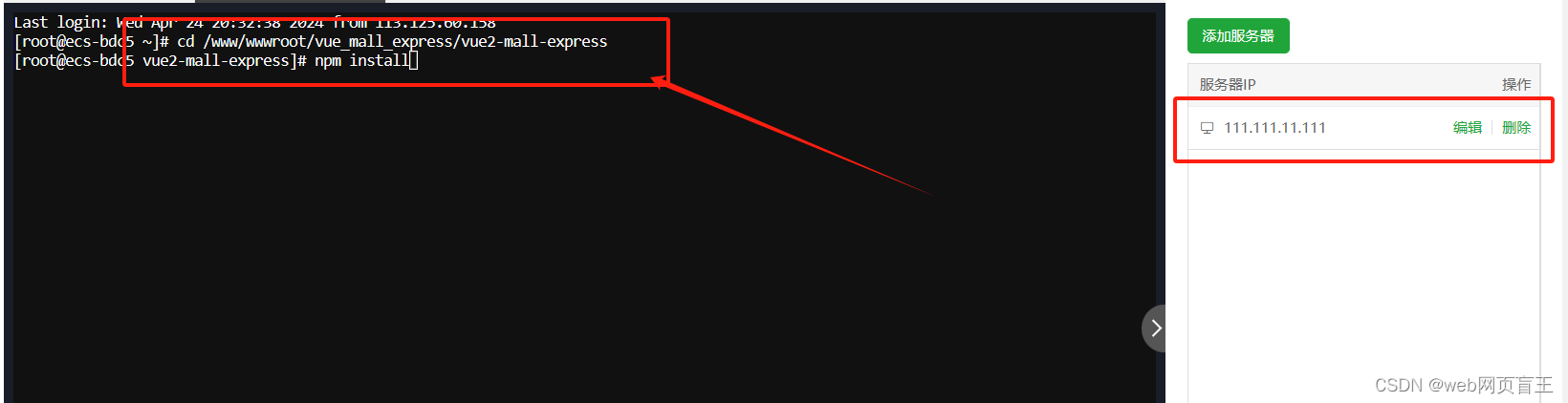
安装完依赖后,需要修改后端项目文件,比如数据库的配置文件,找到项目内的数据库配置文件,双击编辑内容。
用户名和密码填写在宝塔创建数据库时填写的信息。修改完成后记得保存。
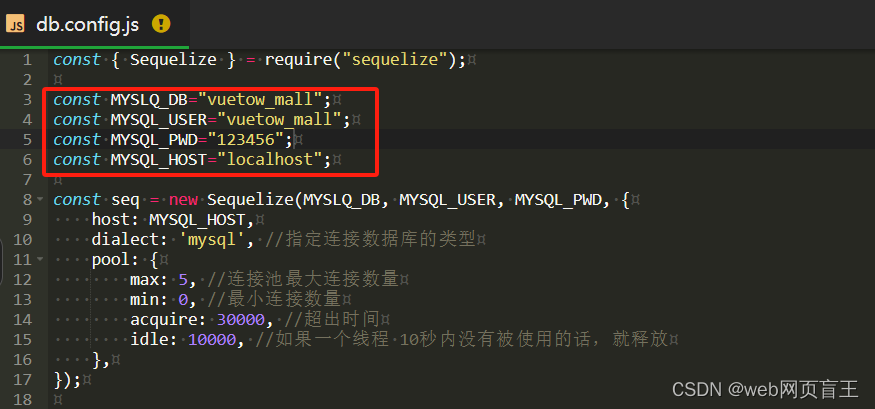
最后开放端口,端口号是在后端项目运行主入口文件(main.js/app.js)内设置的,在服务器上安全组或防火墙开放端口号。例如本文使用的后端端口是8083。
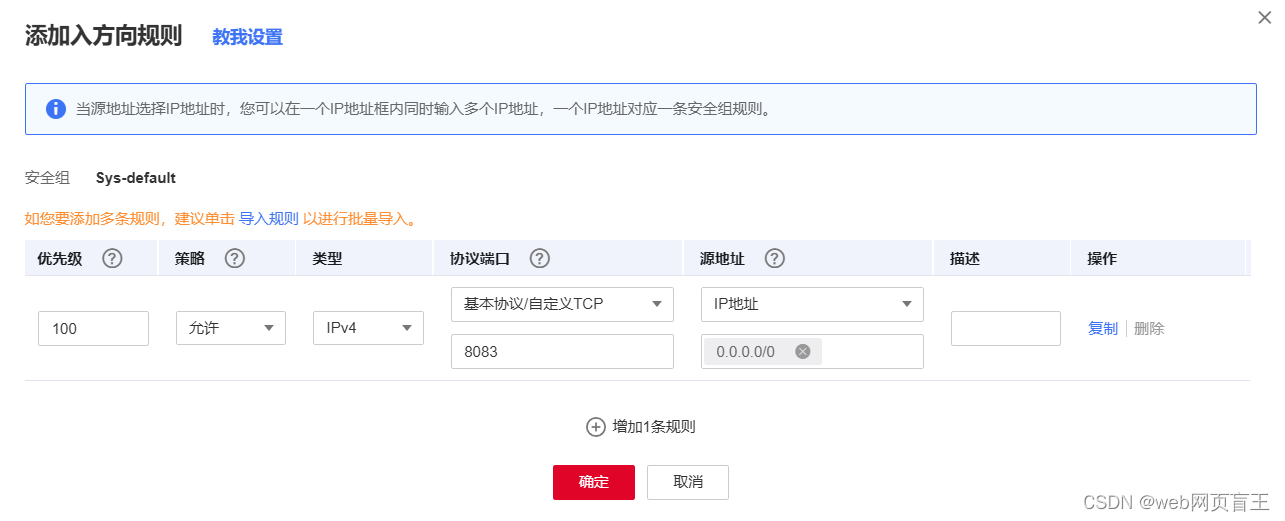
创建node网站,开启后端API服务(网站->Node项目->添加Node项目)
项目目录选择你上传到服务器的目录,项目名称可以随便写,端口号记得勾选放行端口,包管理器就使用你本地的包管理器,本文采用npm。在启动选项中,可以点击选择到你的运行主入口文件,该项目是main.js。
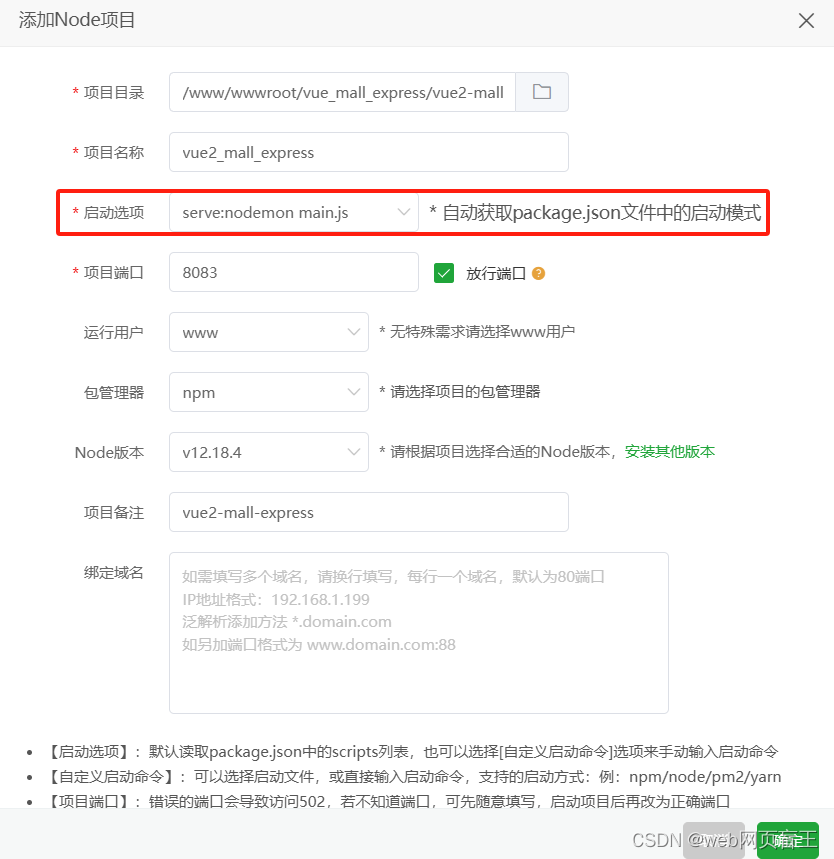
点击启动服务,并在浏览器输入服务器IP地址:域名来访问,查看后端服务是否开启成功。

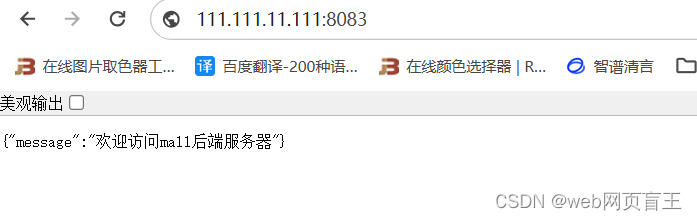
至此,后端服务就成功部署了。
前端部署
项目打包前,你需要将配置弄好,比如打包路径等。如果你有使用到Proxy代理,需要注释掉。在打包前,你需要将接口api对接好。
打开前端项目,在根目录找到 .env.production文件,修改接口地址。
Vue中的环境变量:
Vue项目中有三个模式,production、development、test
通过根目录创建.env.development(开发模式),.env.production(生产模式)
使用 npm run serve 默认使用.env.development(即本地时会使用这个)
使用 npm run bulid 默认使用.env.production(即线上时会使用这个)
vue可以通过process.env.xxx 访问到模式下xxx 例如:process.env.VUE_APP_BASE_API
# 生产环境 .env.production文件
ENV = 'production'
VUE_APP_BASE_API="http://111.111.11.111:8083"
准备工作结束后,在终端输入,输入打包命令生成dist文件夹。
npm run build
使用宝塔面板创建站点,点击网站根目录可以进入网站跟目录,把里面的文件全部删除后,将生成好的dist文件夹上传到站点。
添加站点的时候,域名处如果添加了端口号,需要再服务器的安全组或者防火墙处添加规则,如同部署后端项目时开放端口一样。如果没有端口号则默认是80端口。
知识点:http默认端口号是80,https默认端口号是443。
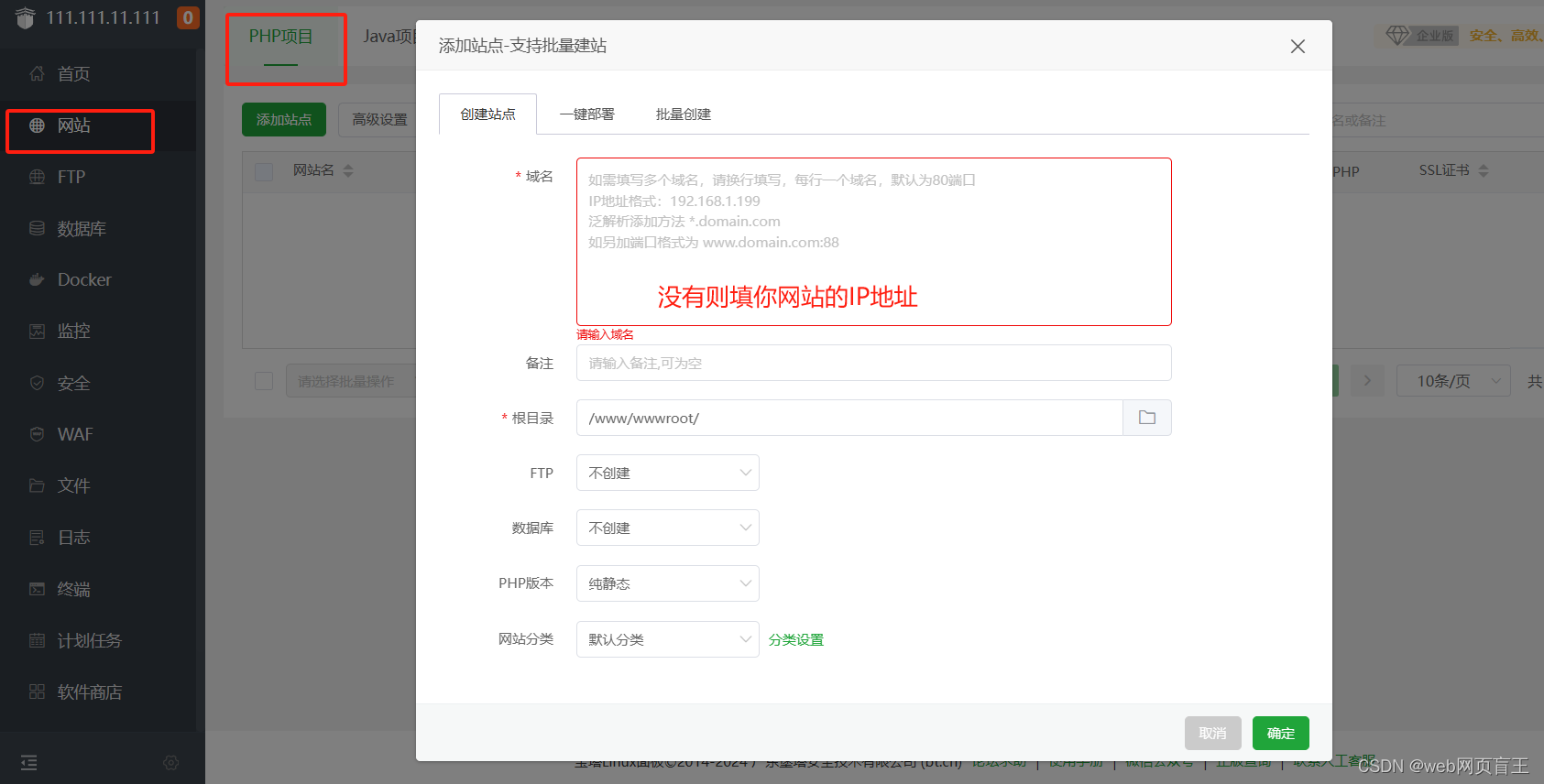

点击网站设置->网站目录。设置网站目录和运行目录。
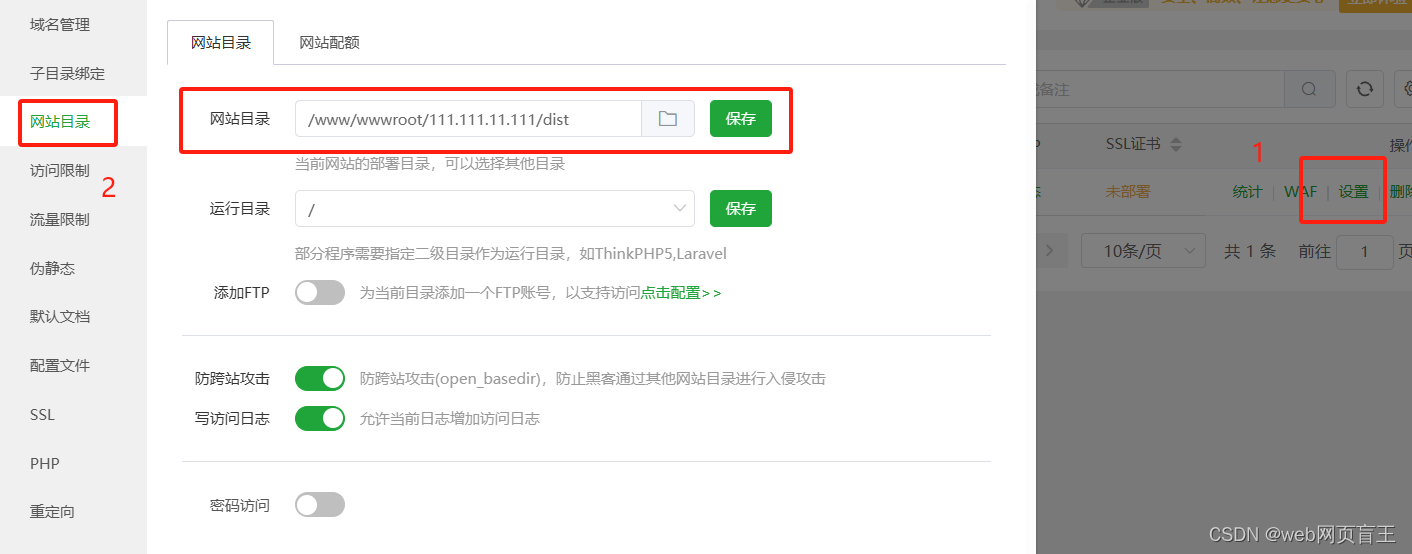
接下来在浏览器访问IP地址:域名,查看网站是否部署成功。
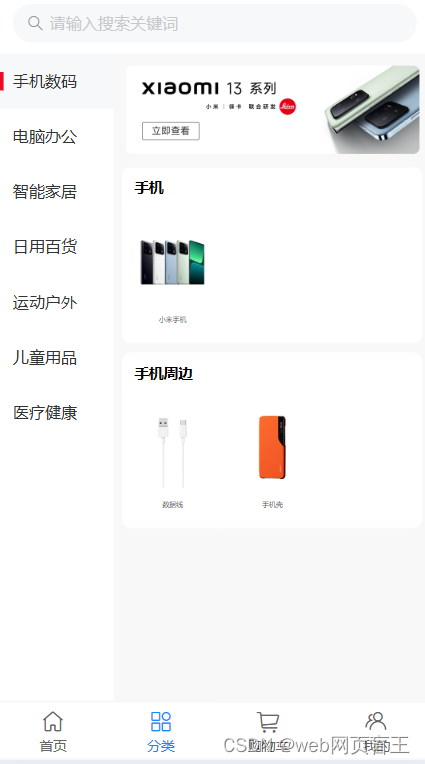
需要设置伪静态,防止除首页外的页面刷新后变白屏。解决方法在下方遇到问题处。
遇到问题
问题:宝塔部署vue项目刷新跳404
找到相应项目的nginx配置文件,然后在配置中添加 try_files $uri $uri/ /index.html; (可以解决vue或react框架的history路由模式报404或500问题)
try_files $uri $uri/ /index.html;
或者设置伪静态
if (!-e $request_filename) {
rewrite ^/(.*) /index.html last;
break;
}

问题:图片不显示(多数在图片使用相对路径出现)
方法一:通过nginx配置反向代理解决
^~ /uploads/表示匹配前缀是/uploads/的请求,将/uploads/后面的路径直接拼接到 /http://111.111.11.111:8083/uploads/后。
location ^~ /uploads/
{
proxy_pass http://111.111.11.111:8083/uploads/;
}
方法二:采用路径拼接,将图片用的url前缀保存为一个变量,在写一个公共方法其参数为图片相对路径,在需要的地方直接调用变量即可。
报错:ValidationError: webpack Dev Server Invalid Options
解决方法:将proxy: {}注释掉。
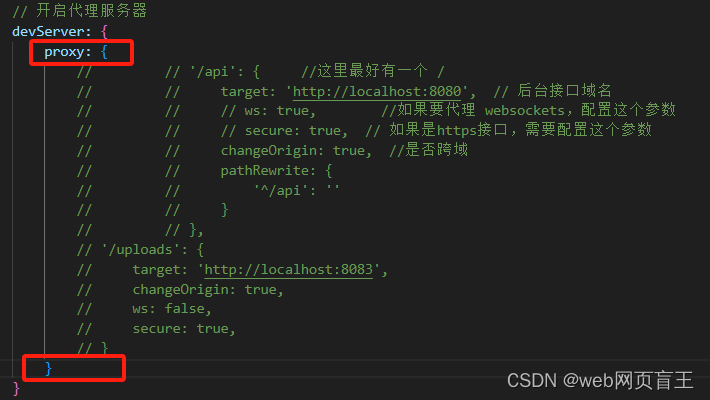

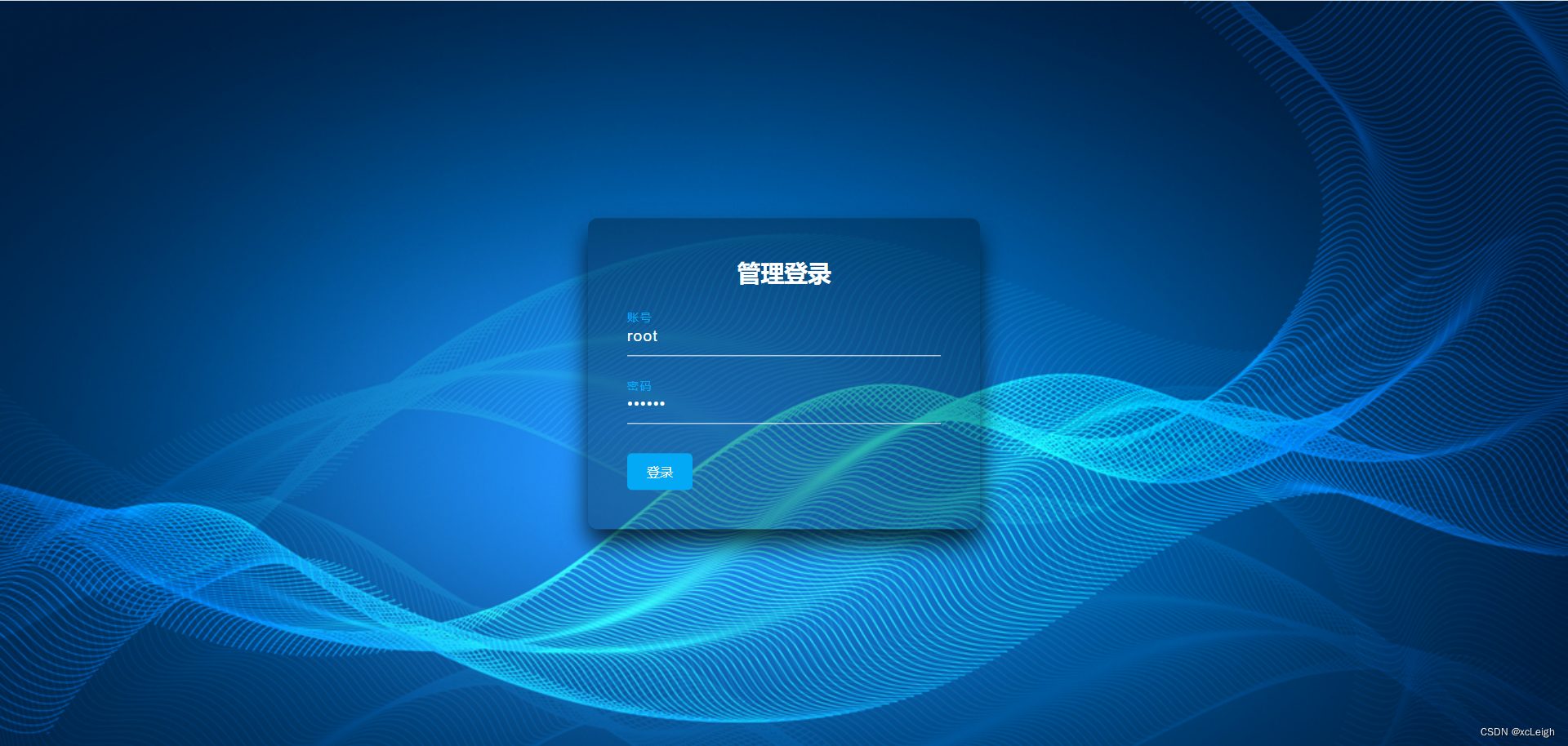
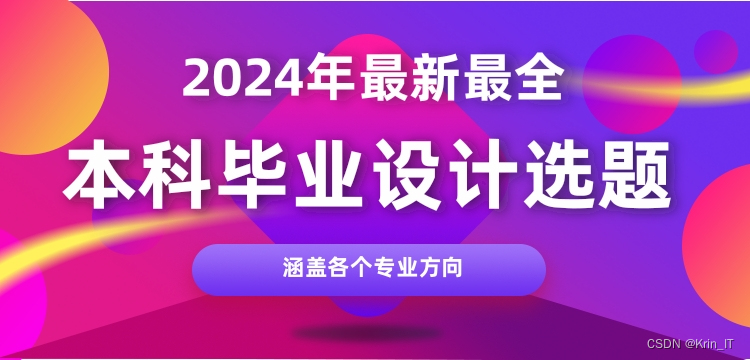


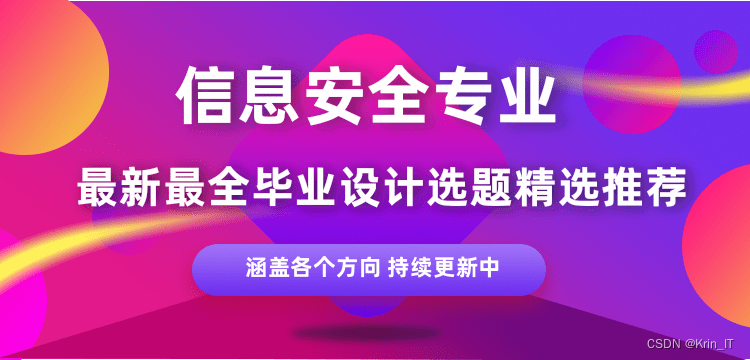
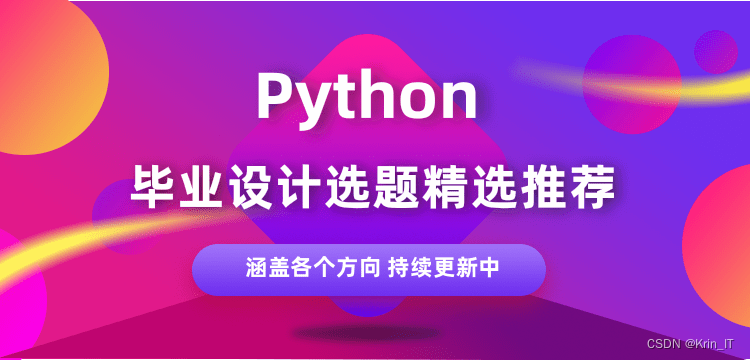

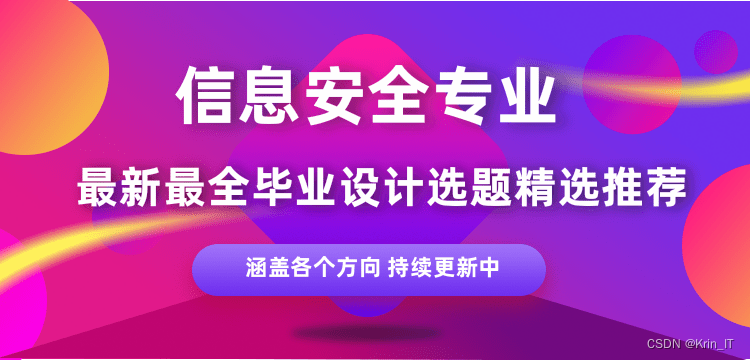
















![正点原子[第二期]Linux之ARM(MX6U)裸机篇学习笔记-6](https://img-blog.csdnimg.cn/direct/e653b5adff014f87a9ae91df1cf6e451.png)
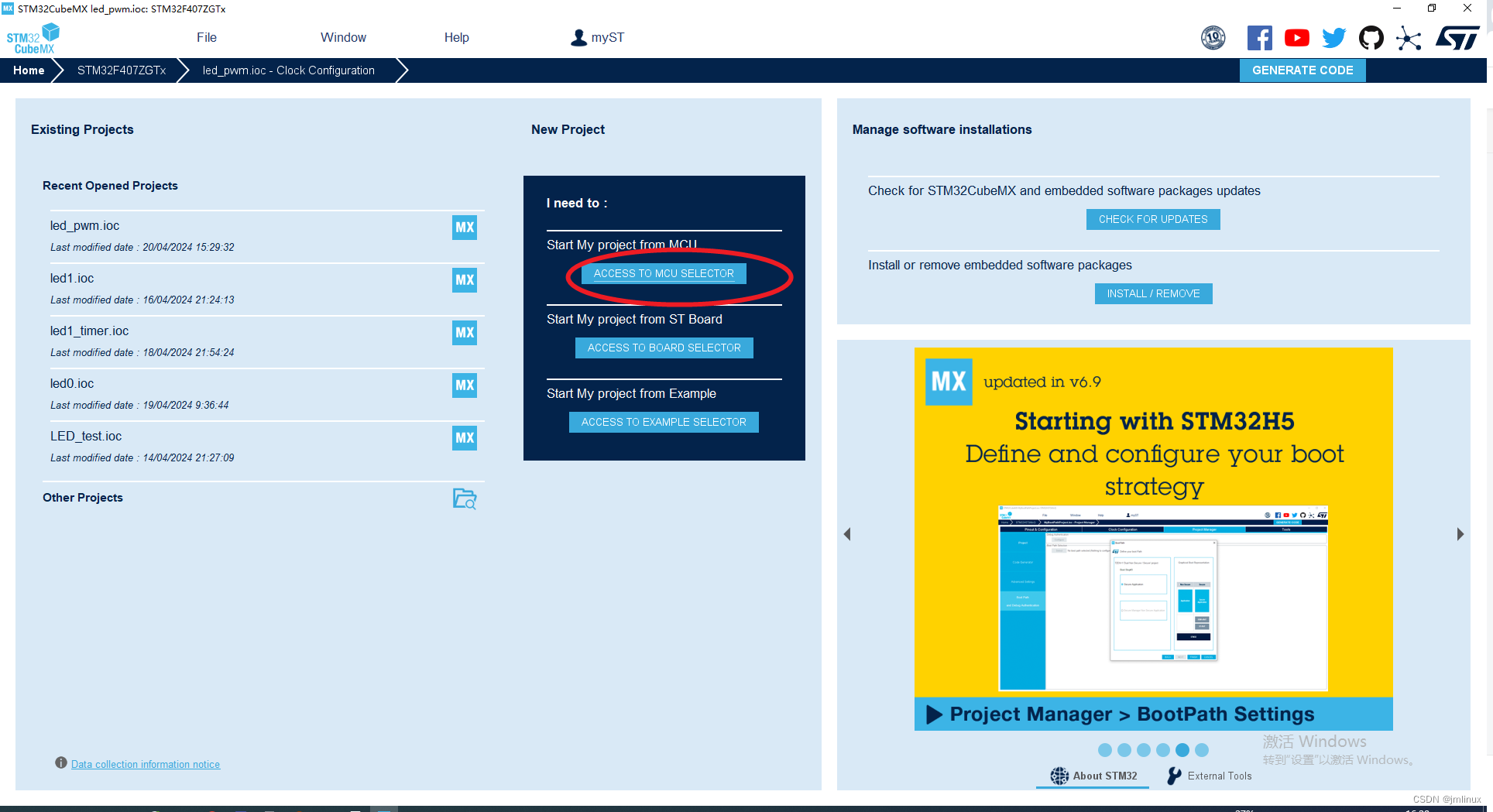


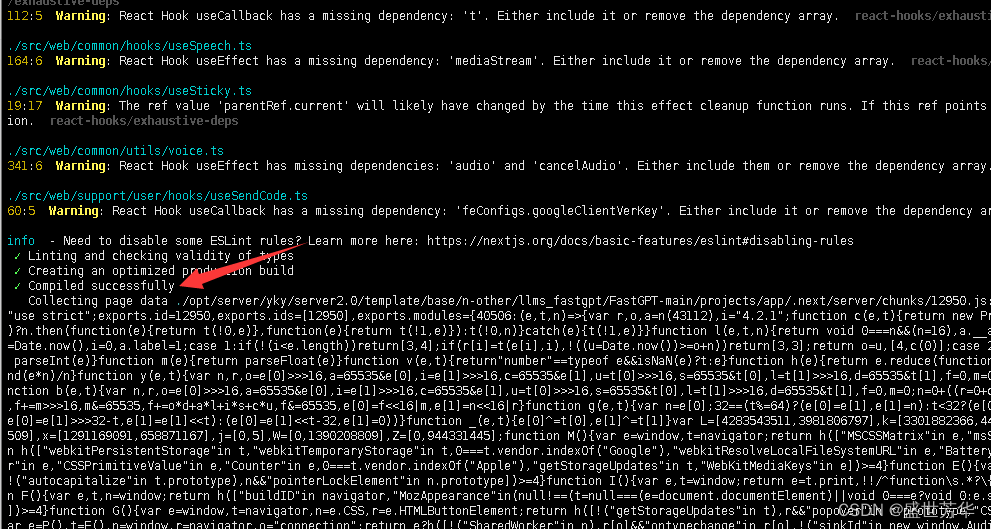

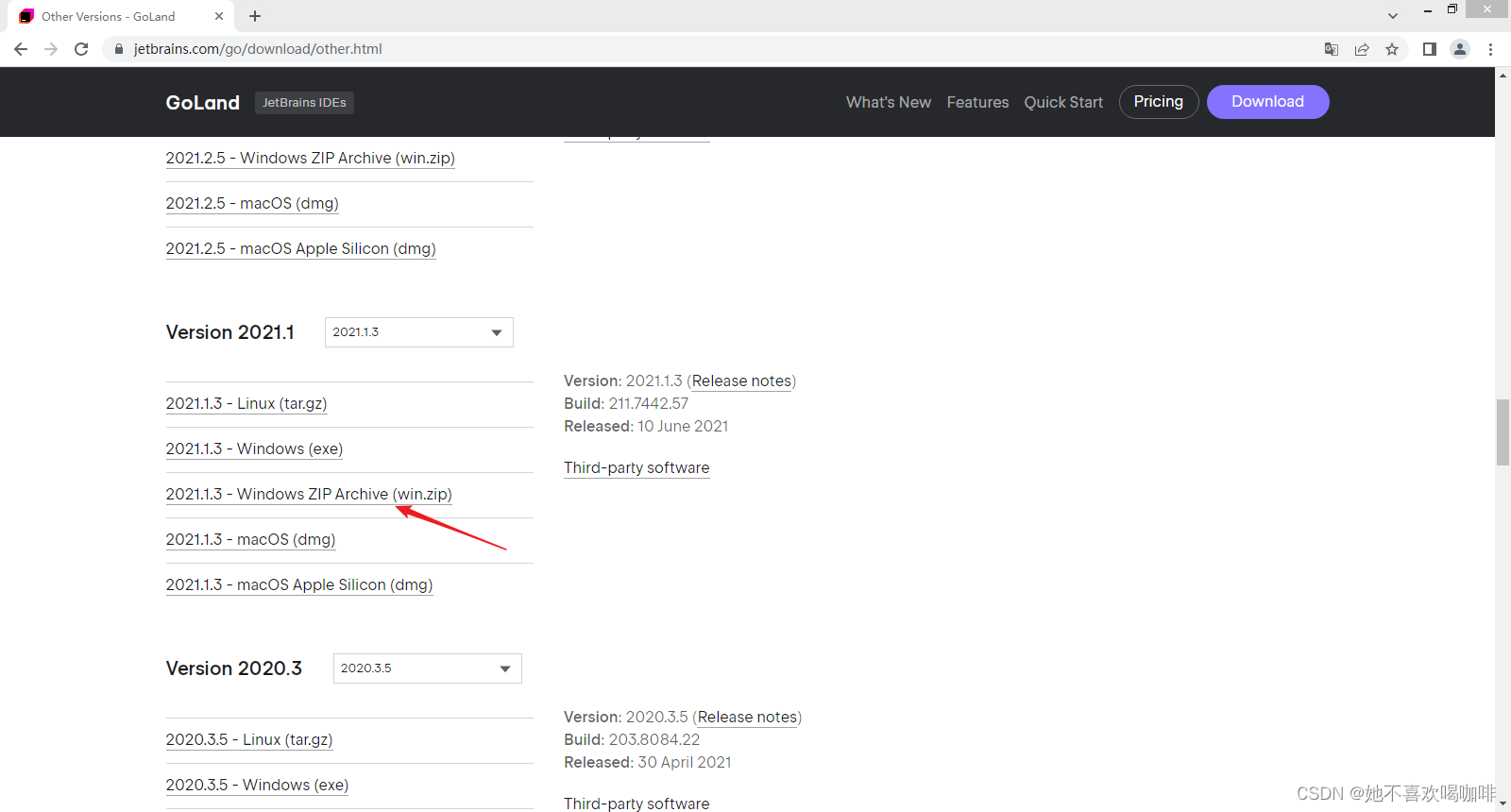
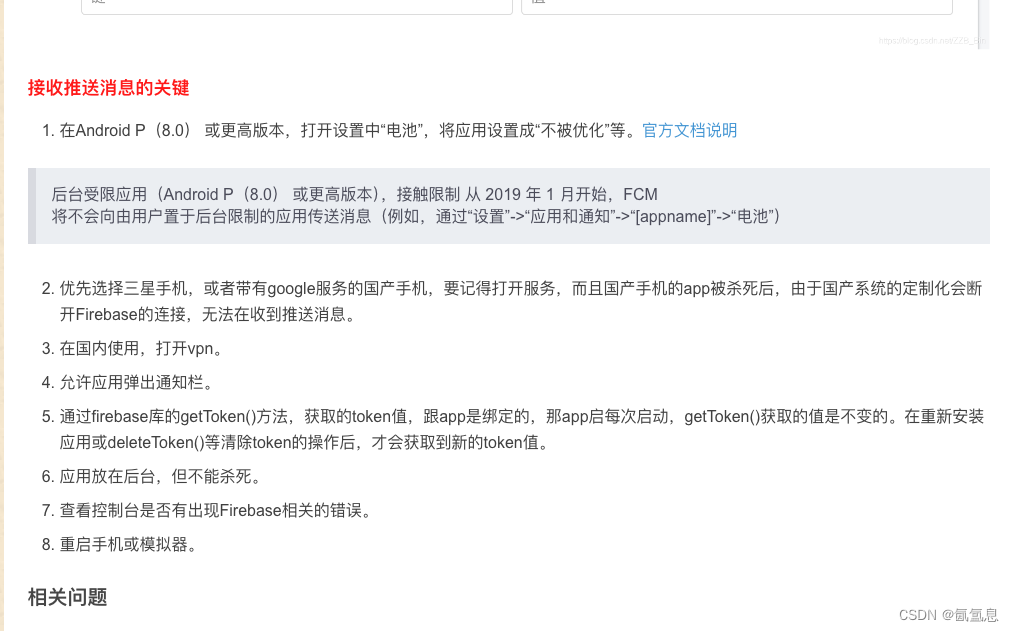


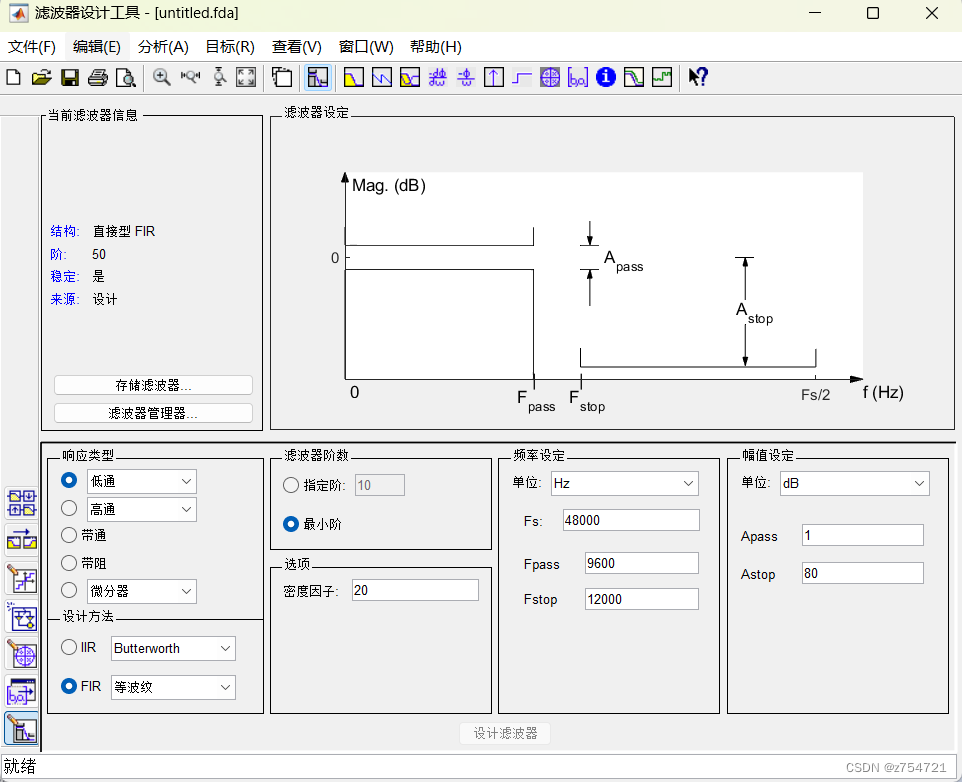
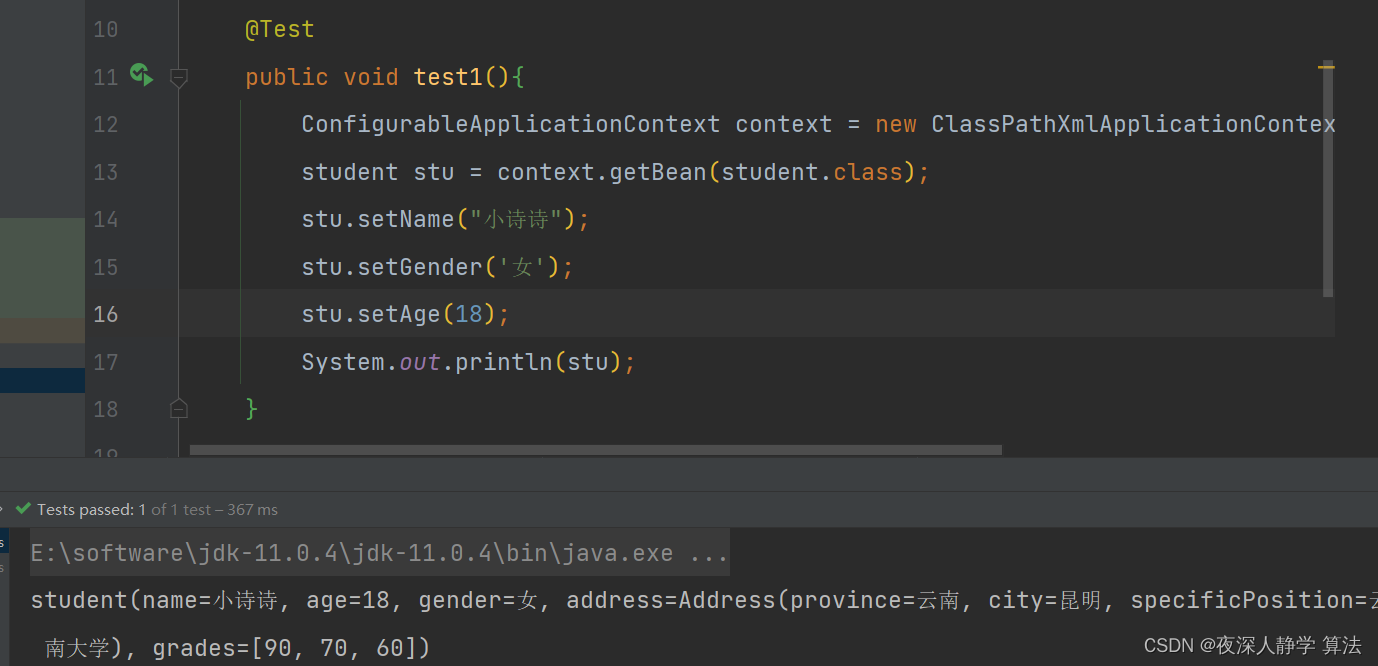
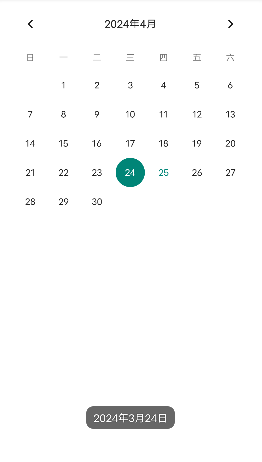


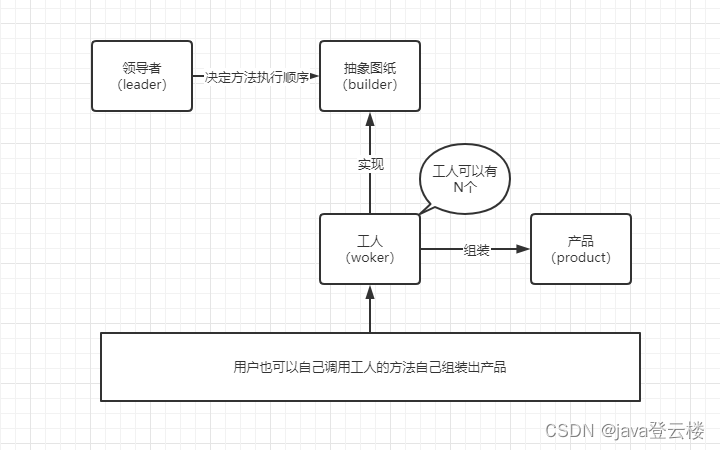

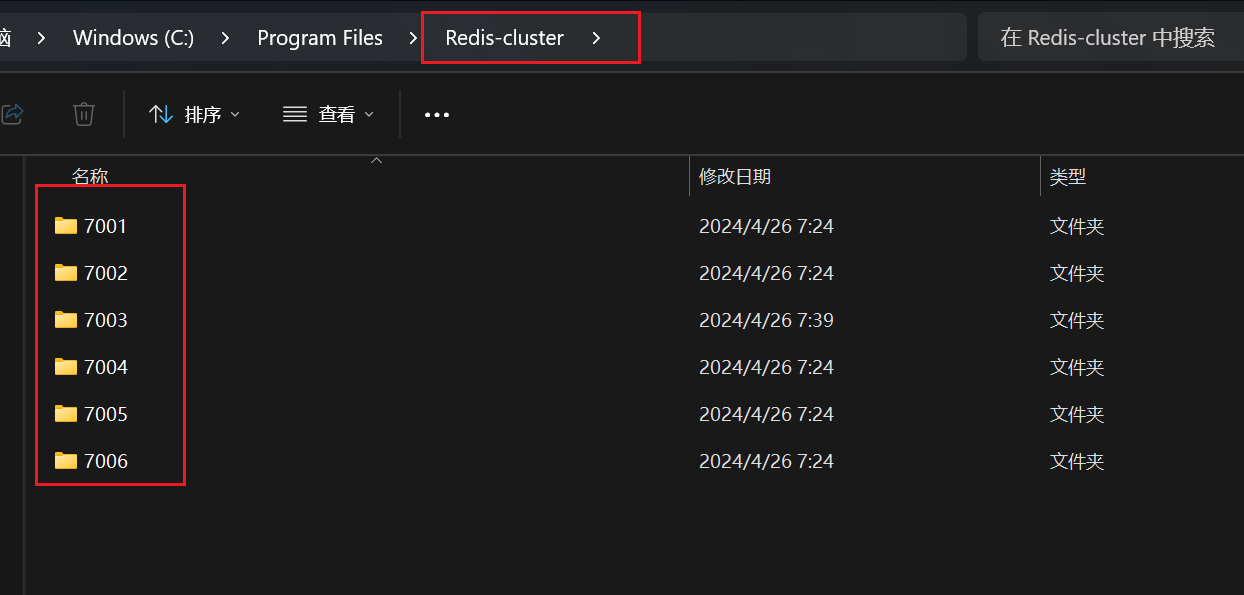
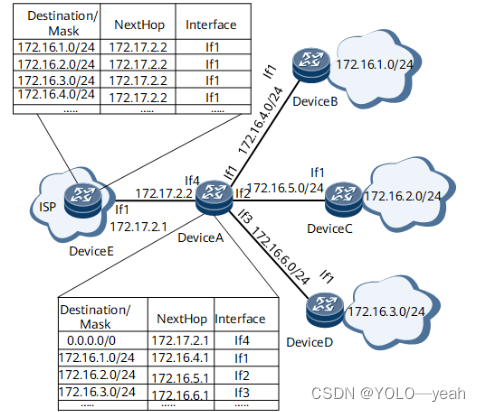

![【C++报错】error C2143:语法错误:缺少“ : ”(在“<” 的前面)[ 相互引用问题 ]](https://img-blog.csdnimg.cn/direct/0a68f734002a4b7aa86deae8c208be38.png)